-Рубрики
- Игрушки спицами (408)
- "Вязание спицами" (327)
- детское спицами (182)
- шарфы,шали,манишки спицами (149)
- выпечка сладкая (125)
- носки,тапочки,гетры спицами (116)
- кулинария (101)
- джемпера,туники спицами (96)
- варежки,перчатки,митенки. (87)
- СОЛЁНОЕ ТЕСТО (80)
- магия,заговоры (77)
- Поделки из бумаги (67)
- Игрушки крючком (57)
- компьютер (55)
- всякое разное рукоделие (51)
- пироги,пицы и другая несладкая выпечка (46)
- шьем сумки (45)
- развивалки для детей (35)
- юмор (34)
- рыбные блюда (32)
- салаты (32)
- шитье (31)
- Заготовки (30)
- вторые блюда (29)
- Полезности в вязании спицами (28)
- торты (26)
- Мои вязалки (26)
- шапки спицами (26)
- Наша дача. (25)
- Наша дача. (25)
- программы (24)
- стихи (23)
- салфетки спицами (22)
- Притчи (21)
- уроки Ли.ру. (19)
- полезные советы (11)
- Полезные советы (5)
- вяжем сумки спицами (10)
- Узоры спицами (10)
- косметология (8)
- здоровье (8)
- Поделки из соленого теста от моей мамы Цеуновой Л. (6)
- обои (4)
- юбки спицами (3)
- Вязаные идеи для кухни. (2)
- техника вязания спицами (2)
- схемы оформления (1)
- фотошоп (1)
- Работа в интернете. (0)
-Музыка
-Поиск по дневнику
-Подписка по e-mail
-Статистика
Записей: 2389
Комментариев: 168
Написано: 2946
Записи с меткой компьютер
(и еще 195432 записям на сайте сопоставлена такая метка)
Другие метки пользователя ↓
"вязание спицами" НОСКИ блог блоги болеро варежки варежкиперчаткимитенки. выпечка выпечка сладкая вырезалки вязание вязание детям вязание игрушек вязание спицами вязание спицами" детское спицами дневник заготовки игрушки игрушки крючком игрушки спицами из бумаги комментарии компьютер кулинария магия мои вязалки наша дача. носкитапочкигетры спицами пирогипицы и другая несладкая выпечка поделки из бумаги притчи программы развивалки для детей рукоделие рыбные блюда салаты солёное тесто соленое тесто стихи сумки тапочки торты уроки ли.ру. шаль шарфы шарфышалиманишки спицами шитье шьем сумки юмор
Лечим Windows 7 от назойливой активации. |
Это цитата сообщения Владимир_Шильников [Прочитать целиком + В свой цитатник или сообщество!]
Лечим Windows 7 от назойливой активации.
У вас черный экран и надпись в правом нижнем углу:
Ваша копия Windows не является подлинной Читаем как избавиться от этого...
Вам надоел черный экран и надпись в правом нижнем углу: Windows 7 Сборка 7600 Ваша копия Windows не является подлинной.
Исправить это легко!!!
Вот что нужно делать: Сначала заходим в >Панель управления >Параметры папок > Вид >
1) Снять галочку с пункта Скрывать расширения для зарегистрированных типов файлов.

Метки: компьютер |
Как запустить компьютер даже если систему сломали вирусы. |
Это цитата сообщения Владимир_Шильников [Прочитать целиком + В свой цитатник или сообщество!]
Практически у каждого дома сейчас есть персональный компьютер. Мы им пользуемся очень часто и без него уже не мыслим жизни. Согласитесь — без него наверное уже и не обойтись. И хорошо, когда он нас радует своей безупречной, стабильной работой. К сожалению, возникают такие ситуации, когда техника подводит. Это случается из за поломок или по чьему нибудь злому умыслу. С поломками все понятно, а вот злые умыслы в сети у некоторых индивидуумов появляются все чаще и чаще.
И летят к нам вредные вирусы, портят жизнь очень многим. Все это проявляется в отказе компьютера загружаться. Вирусы портят операционную систему и она приходит в негодность. Есть множество антивирусных программ, готовых помочь, но они запускаются только с загруженной операционкой, а она не работает! Для этих случаев есть программы, загружающие операционную систему на вашем компьютере без участия вашего жесткого диска, то есть не используя вашу установленную операционную систему. Я хочу рассказать о программе, которая не только поможет восстановить работоспособность системы, подпорченной действиями вирусов, но и попытается вылечить зараженные объекты.
Метки: компьютер |
Как скачать видео с Facebook? |
Это цитата сообщения vova310 [Прочитать целиком + В свой цитатник или сообщество!]
На днях столкнулся с такой проблемой: как скачать видео с Facebook? Решение подсказал один приятель, за что ему большое спасибо!
Для решения данной задачи требуется: браузер "Mozilla Firefox", скачать его можно здесь и плагин "Video DownloadHelper", его берем здесь.
Устанавливаем вышеперечисленный соФт. ;) А далее, всё просто до безобразия:
Открываем в "Mozilla Firefox" страницу с нужным видео (необязательно, но лучше нажать на "play" видео. Как показывает практика, при воспроизведении видеоролика, плагин быстрее "соображает", что его можно скачать)
Слева от адресной строки ищем вот такой значок, и рядом с ним стрелочку:

* если значок и стрелка "v" не активны, нажмите "воспроизведение" на видео, значок окрасится в цвет и появится стрелочка.
Жмем на стрелку "v", и видим похожую на эту, появившуюся панель:

Наводим мышкой на эту панель и в появившемся меню, выбираем "скачать"

И далее просто указываем программе, куда скачивать понравившееся видео.
*ВНИМАНИЕ: Если процесс скачивания видео, как Вам кажется, "завис" в таком положении

НЕ ПАНИКУЙТЕ и НЕ ОТМЕНЯЙТЕ ПРОЦЕСС ЗАГРУЗКИ!!!
Зачастую, индикатор просто не показывает процесс скачивания! Наберитесь терпения и подождите, пока ролик скачается.
Этим способом можно скачивать видео и музыку с любой страницы, в том числе YouTube, Вконтакте и др...
Надеюсь, объяснил доходчиво?! Буду очень рад, если этот пост кому-нибудь поможет! 
ВНИМАНИЕ: В связи с выходом в свет 4-ой версии "Mozilla Firefox", произошли некоторые изменения внешнего вида. Для тех, кому трудно провести аналогию, выкладываю новый скриншот! Технология осталась прежней:
1. Запускаем видеоролик на воспроизведение
2. Нажимаем на кнопочку (красная стрелка)
3. Наводим курсор на панель (зеленая стрелка)
4. В появившемся меню, нажимаем "Скачать" (синяя стрелка)

* Зачастую скачанный ролик сохраняется без расширения и соответственно, не привязывается ни к одному видеопроигрывателю. В этом случае, надо лишь вручную сменить расширение, как правило на *.mp4
В ближайшее время постараюсь написать дополнение к этому посту на тему, как удобнее всего это сделать. А пока совет тем, для кого этот момент непонятен: Что бы просмотреть скачанный ролик просто натащите его на ярлык видеопроигрывателя.
Настоятельно рекомендую заглянуть сюда и ОСОБЕННО сюда
Смотрите так же Как загрузить музыку на Facebook
Метки: компьютер |
Горячие клавиши Windows в картинках |
Это цитата сообщения Елена-рыбка [Прочитать целиком + В свой цитатник или сообщество!]
Серия сообщений " компьютер":
Часть 1 - На все случаи жизни...Горячие клавиши-они существенно увеличивают вашу производительность.
Часть 2 - Онлайн-проверка на вирусы
...
Часть 28 - Неубиваемая Windows? Запросто!
Часть 29 - Расширения, форматы файлов, а также программы, которые помогают открыть..
Часть 30 - Горячие клавиши Windows в картинках
Метки: компьютер |
Что такое кэш браузера? Как его чистить? |
Это цитата сообщения Legionary [Прочитать целиком + В свой цитатник или сообщество!]
Продолжаем :-)
Сегодня речь пойдет про кэш браузера (cache)
Само понятие кэш очень объемное, но мы рассмотрим только кэш браузера. Как всегда простым языком.
Представьте себе ситуацию, что вы пошли смотреть видео на лиру или еще где:-) Если у вас хорошая скорость интернета (соединения:-) ) то видео начнет воспроизводиться сразу. Если же нет,- то придется подождать пока некий кусок видео загрузится. Весь этот процесс - загрузка , воспроизведение,- виден на ползунке:
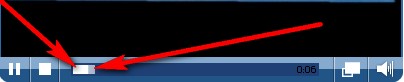
Читать дальше > > >
Метки: компьютер интернет |
Как Переустановить систему Windows XP. |
Это цитата сообщения Владимир_Шильников [Прочитать целиком + В свой цитатник или сообщество!]
Постоянная установка и удаление программ, которые
постепенно "замусоривают" компьютер, поражение вирусами, замена жесткого диска, материнской платы и множество других факторов рано или поздно ставят перед пользователем задачу переустановки Операционной Системы. Многие считают что это достаточно сложная процедура и везут компьютер в мастерскую или вызывают мастера на дом. Однако на самом деле все не так уж и сложно. Практически любой пользователь может это сделать самостоятельно, сэкономив при этом приличную сумму денег.
В данной статье мы разберемся Как Переустановить систему Windows XP и не потерять свои данные, хранящиеся в компьютере.
Подготовка к Переустановке.
Во-первых, что нужно сделать, прежде чем начинать
переустановку Windows, это найти и приготовить все драйвера устройств для Вашего компьютера. Найдите диски с драйверами или скачайте их с Интернета.
Метки: компьютер |
Антивирус для USB-флешек |
Это цитата сообщения Владимир_Шильников [Прочитать целиком + В свой цитатник или сообщество!]

Вам наверняка известно,что основным,после интернета,способом распространения вирусов для компьютера являются USB-флешки! Рекомендую Вам установить специальный,маленький,но очень надёжный антивирус для USB-флешек!
Его достоинствами являются не только маленький размер,скорость работы,но и независимость от интернета т.е. можно устанавливать антивирус для USB-флешек на компьютеры без интернета! Он не требует обновления! Это программа из серии-установил и забыл!
Метки: компьютер |
Как установить программу (игру) с образа диска. |
Это цитата сообщения ASPIDISTRA1 [Прочитать целиком + В свой цитатник или сообщество!]
Допустим вы скачали файлы в формате *.ISO, *.NRG, *.BIN / *.CUE, *.MDF / *.MDS, *.CCD / *.IMG / *.SUB . Такие файлы - это образы дисков. Что же это такое образ диска - и как с ним работать?
Образ - это максимально точная копия диска. Как же запустить программу-образ?
Для этого нужно скачать и установить программу Daemon Tools , Alcohol 120% или другой эмулятор привода, запустить ее, смонтировать имеющийся образ. Программа зарезервирует на жестком диске область для него и создаст виртуальный привод - компьютер воспримет его как новый подключенный CD/DVD-ROM. Фактически вы получаете диск с программой, только теперь он размещен не на болванке, а прямо на жестком диске.
Как только скачаете программу Daemon Tools, запустите ее установку, во время установки следуйте инструкциям, на предложение установить гаджет-соглашайтесь.
DAEMON Tools Гаджет это удобный и стильный инструмент, который устанавливается вместе с DAEMON Tools Lite на ваш компьютер.
Примечание: DAEMON Tools Гаджет может использоваться только с Windows Vista/7.
Для начала работы с DAEMON Tools Гаджет щелкните правой кнопкой мыши на рабочем столе и выберите пункт меню Гаджеты. Затем
выберите DAEMON Tools и перетащите его на рабочий стол.
С помощью гаджета можно получить доступ к основным функциям DAEMON Tools прямо с рабочего стола.
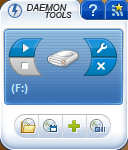

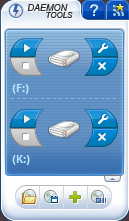
Вот как с ним работать.
Метки: компьютер |
Работа с Total Commander - видео курс. |
Это цитата сообщения Владимир_Шильников [Прочитать целиком + В свой цитатник или сообщество!]
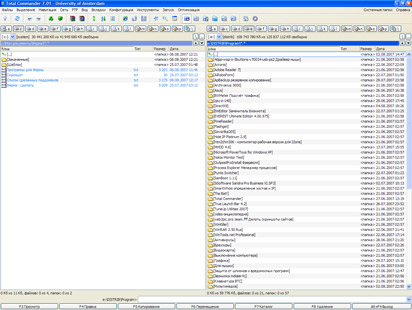
Название: Работа с Total Commander
Жанр: Обучающий видеокурс
Автор: Неизвестен
Страна: Россия
Год: 2010
Качество: DVDRip
Формат: AVI
Видео кодек: XviD
Продолжительность: 0:18:39
Размер:106 mb
Перевод: Не требуется
Язык: Русский
Метки: компьютер |
Windows XP, Vista, 7. |
Это цитата сообщения _SVETA_LANA_ [Прочитать целиком + В свой цитатник или сообщество!]
Метки: компьютер |
Скачай видео и аудио с любого сайта за 1 клик! (расширение для браузера «Opera» |
Это цитата сообщения Rost [Прочитать целиком + В свой цитатник или сообщество!]
Сегодня расскажу про замечательное расширение для Оперы под названием .
Кому интересно
Продолжение цикла про расширения для браузера "Опера" тут: "Как избавиться от всего лишнего на YouTube?".
LI 5.09.15
Метки: компьютер |
Отличный ускоритель компьютера для windows |
Это цитата сообщения Vsiaco [Прочитать целиком + В свой цитатник или сообщество!]
Многие пользователи компьютером сталкиваются с такими проблемами, как зависание и торможение системы, долгий процесс загрузки при включении и периодические сообщения о непонятных ошибках. Каждый человек самостоятельно решает - бороться с этим или не обращать на подобные выкрутасы внимание. Для тех кто всё же решился повысить производительность своего компьютера рекомендую отличный ускоритель компьютера для windows, который прекрасно справляется со своими функциями во всех версиях существующей ныне системы windows.
Метки: компьютер |
Мешаем вирусу войти в ваш компьютер. |
Это цитата сообщения Оксана_Калеканова [Прочитать целиком + В свой цитатник или сообщество!]
Мой друг в майл.ру всегда меня балует разными интересными штучками.
Вот и на этот раз порадовал одной хитростью.
Компьютерный ремонтник говорит, что это похоже на золото.
Это - хорошая вещь.
Мой друг изучил эту компьютерную уловку сегодня, это действительно
изобретательно в ее простоте.
Как Вы может знаете, когда вирус входит в Ваш компьютер,
он направляется прямо в Вашу книгу адресов электронной
почты, и посылает себя всем по вашим адресам,
таким образом заражая всех Ваших друзей и партнеров.
Эта уловка не помешает вирусу войти в Ваш компьютер,
но это будет мешать ему использовать Вашу адресную книгу
для распространения далее, и это даст Вам знать, что вирус
вошел в Ваш компьютер.
Вот то, что Вы делаете:
Во-первых, откройте свою адресную книгу и нажмите на "новый контакт",
так же, как Вы сделали бы, если бы Вы добавляли нового друга в свою
адресную книгу электронной почты.
В окне, где Вы написали бы имя своего друга, пишите "А".
Для псевдонима или адреса электронной почты, напишите AAAAAAA@AAA.AAA
Теперь, вот то, что Вы сделали и почему это работает:
Имя "А" будет на первом месте Вашей адресной книги как вход No.1.
С этого места вирус начнет входить, чтобы послать себя всем Вашим друзьям.
При попытке послать себя по адресу "AAAAAAA@AAA.AAA" , произойдет остановка ,
т.к такого адреса не существует и вирус не пойдет распространяться
дальше и Ваши друзья не будут заражены.
Второе большое преимущество этого метода:
Если электронная почта не может быть отправлена, Вы будете уведомлены
относительно этого в Вашей входящей почте почти немедленно.
Следовательно, если Вы когда-либо получаете сообщение, говорящее Вам,
что электронная почта, адресованная AAAAAAA@AAA.AAA, не может быть послана,
Вы знаете сразу же, что у Вас есть вирус в Вашей системе.
Вы можете тогда предпринять шаги, чтобы избавиться от этого!
Довольно гладкий способ, а?
Если все, которых Вы знаете, делают это, тогда Вам не о чем волноваться, и о
приходящей почте.
СДЕЛАЙТЕ ЭТО ТЕПЕРЬ и если будет желание, можете передать это всем своим друзьям!
Серия сообщений "Полезные советы":
Часть 1 - Как вставить музыку в свой текст? Самый легкий способ!
Часть 2 - О полезности хурмы.
...
Часть 11 - Магические свойства воды
Часть 12 - Какие народные средства используют для мытья волос
Часть 13 - Мешаем вирусу войти в ваш компьютер.
Часть 14 - 25 лучших программ для загрузки на компьютер
Часть 15 - Куча полезных программ для вашего компьютера
...
Часть 22 - Крем для лица "Подходит всем!"
Часть 23 - Причины женских болезней
Часть 24 - Самодиагностика при помощи измерения пульса
Метки: компьютер |
Установка и настройка Windows Xp с нуля. Обучающий видеокурс |
Это цитата сообщения Владимир_Шильников [Прочитать целиком + В свой цитатник или сообщество!]

Категория: Программы
Дата выпуска: 2010
Разработчики: Teachvideo.ru
Язык / перевод: Русский
С помощью данного видеокурса вы сами сможете с нуля установить и настроить Windows Xp с нуля.
Метки: компьютер |
Как вставить символ, если его нет на клавиатуре |
Это цитата сообщения Владимир_Шильников [Прочитать целиком + В свой цитатник или сообщество!]
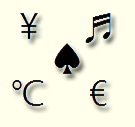
Всем известно что стандартная компьютерная клавиатура имеет чуть более сотни клавиш, а значит она не может отображать все те символы, которые используются человеком в повседневной жизни.
Но не все знают, что помимо ввода символов, которые мы видим на своей клавиатуре, в Windows существует возможность использовать также и другие символы. Например:
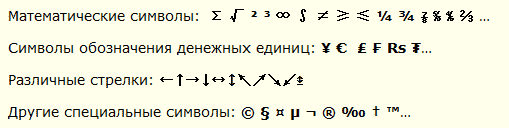
Метки: компьютер |
Сайт с базой серийников и ключей |
Это цитата сообщения EgoEl [Прочитать целиком + В свой цитатник или сообщество!]
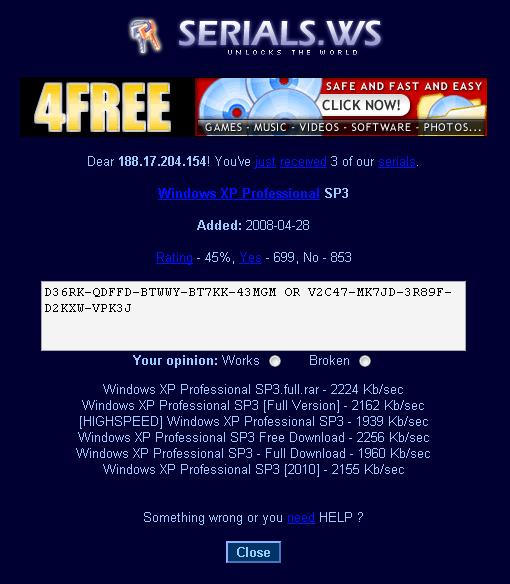
Серия сообщений "Soft":
Часть 1 - Microsoft позволит бесплатно перейти на Windows 7
Часть 2 - Поставим любимую музыку на телефон!
...
Часть 43 - Программа BabY DiarY - дневник развития ребенка
Часть 44 - Несеcсер Интернетчика - Набор программ первой необходимости, чтобы по сети не лазить
Часть 45 - Сайт с базой серийников и ключей))))
Часть 46 - Электронный сонник. Толкование снов. TNR Vision 3.0.140
Часть 47 - Быстрый набор - программа упрощающая набор текстов
...
Часть 71 - Для поднятия настроения в воскресенье)))
Часть 72 - программа PhotoDream 1.7
Часть 73 - Helicon Filter - это полнофункциональный редактор изображений для фотографов, а также плагин для Adobe PhotoShop, Corel Paint Shop Pro
Метки: компьютер |
Восстановление данных |
Это цитата сообщения TUFELKA [Прочитать целиком + В свой цитатник или сообщество!]
Я восстановила 913 фото, которые считала бесследно исчезнувшими!!!
Я уже смирилась, что почти все фотографии из нашей с М. поездкой в Карелию пропали, о чем я уже писала здесь .
Но, оказывается была возможность восстановления утеряххны данных, о чем мне сообщила ![]() Adja_Spanda
Adja_Spanda
Я не особо надеялась, но решила попробовать, и в результате восстановила все 913 фотографии!!!
Я рада безумно! Огромное спасибо ![]() Adja_Spanda, я не думала, что такое возможно!
Adja_Spanda, я не думала, что такое возможно!
Вот, для всех желающих публикую инструкцию, о том, как восстановить утерянные данные!
Метки: компьютер программы |
Как резать/редактировать видео-файл в WINDOWS MOVIE MAKER |
Это цитата сообщения _SVETA_LANA_ [Прочитать целиком + В свой цитатник или сообщество!]
 Где взять программу?
Где взять программу?Программа уже есть на вашем компьютере. Чтобы ее найти, надо нажать кнопку «Пуск» в левом нижнем углу - затем «Все Программы» - и там ищем Windows Movie Maker.
Версии программы могут отличаться от описанной в статье!

Метки: компьютер |
Причины долгого включения/выключения компьютера. |
Это цитата сообщения _SVETA_LANA_ [Прочитать целиком + В свой цитатник или сообщество!]
 Многие жалуются, что у них долго выключается компьютер, хотя он еще совсем новый, а кроме того, достаточно мощный. Однако в большинстве случаев претензии к аппаратному обеспечению не оправданы, так причина медленного завершения работы, как правило, кроется в некорректной работе операционной системы и ничего общего с компьютерным «железом» не имеет.
Многие жалуются, что у них долго выключается компьютер, хотя он еще совсем новый, а кроме того, достаточно мощный. Однако в большинстве случаев претензии к аппаратному обеспечению не оправданы, так причина медленного завершения работы, как правило, кроется в некорректной работе операционной системы и ничего общего с компьютерным «железом» не имеет.
В данной статье рассмотрены наиболее частые причины, по которым компьютер долго выключается и/или включается (первый вариант встречается значительно чаще), а также методы их устранения.
Метки: компьютер |
Чистый четверг для компьютера |
Это цитата сообщения Silvestr [Прочитать целиком + В свой цитатник или сообщество!]
Со временем мы замечаем, что наш компьютер начинает медленно работать, не сразу откликается на команды, очень долго думает. Это значит, что он просто под завязку набит мусором из интернета, остатками временных файлов после установки программ, возможно есть на жестком диске и файлы-двойники. Периодическая чистка компьютера является важной составляющей стабильной работы операционной системы. Glary Utilities одна из программок, которая может навести порядок на вашем жестком диске, в реестре, памяти компьютера.
Для новичков предусмотрен режим с говорящим названием «Одним кликом», для продвинутых пользователей предусмотрена масса настроек наведения порядка. Опрятный внешний вид, поддержка русского языка и абсолютная бесплатность делают Glary Utilities практически обязательной к установке программой.
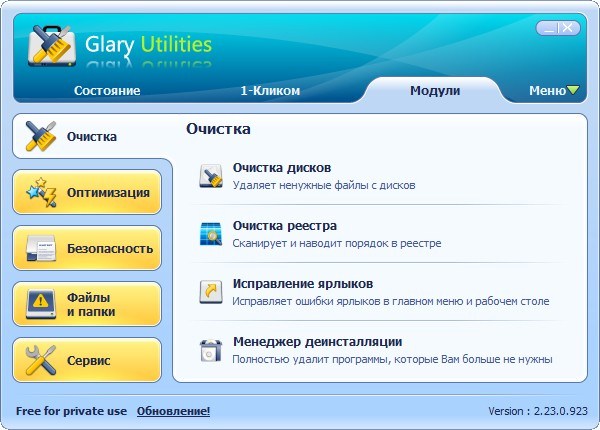
Название: Glary Utilities
Разработчики: Glarysoft
Версия: 2.26.0.956
Официальный сайт: www.glaryutilities.com
Тип распостранения: Бесплатно
Язык: Английский, русский
Скачать с Deposit Files (7,91 МБ)
Скачать с UniBytes.com (7,91 МБ)
Серия сообщений "Быстродействие, профилактика":
Часть 1 - Подарок юзеру.
Часть 2 - Чистим и оптимизируем реестр.
Часть 3 - На ошибках учатся.
Часть 4 - Электровеник для ОС.
Часть 5 - Чистый четверг для компьютера.
Часть 6 - Стиратель на вашем компе!
Часть 7 - Подарок обладателям Windows 7!
...
Часть 11 - Наш ответ западным твикерам.
Часть 12 - SUMo, но не японская борьба, а компьютерная прога.
Часть 13 - Утилита - безмен.
Метки: программы компьютер |
На ошибках учатся. |
Это цитата сообщения Silvestr [Прочитать целиком + В свой цитатник или сообщество!]
Errorer — это небольшая энциклопедия, которая переводит набор букв и цифр с «синего экрана смерти» на вполне понятный каждому русский язык. С указанием проблемы, разумеется, и анализом падения всей системы. Программа чутко следит за состоянием ОС, а для особо волнующихся здесь имеется возможность отсылать доклады об ошибках на указанный почтовый ящик или мобильный телефон.

Название Errorer 3.5
Разработчик PK
Сайт www.ymit.ru/page/files.aspx
Тип распостранения Бесплатно
Язык Русский, английский
Серия сообщений "Быстродействие, профилактика":
Часть 1 - Подарок юзеру.
Часть 2 - Чистим и оптимизируем реестр.
Часть 3 - На ошибках учатся.
Часть 4 - Электровеник для ОС.
Часть 5 - Чистый четверг для компьютера.
...
Часть 11 - Наш ответ западным твикерам.
Часть 12 - SUMo, но не японская борьба, а компьютерная прога.
Часть 13 - Утилита - безмен.
Метки: программы компьютер |
Качаем сайты на жесткий диск. |
Это цитата сообщения Silvestr [Прочитать целиком + В свой цитатник или сообщество!]
HTTrack служит одной цели — сохранять сайты на жесткий диск компьютера, полностью сохраняя структуру и ссылки. Вам нужно лишь ввести название проекта, вставить адрес любимого портала в поле программы и нажать кнопку «Загрузить». Начнется скачка сайта, и через некоторое время вы сможете без подключения к Сети путешествовать по его страницам. Программа поддерживает дозагрузку, если закачка вдруг прервется.
Надеемся, не нужно лишний раз предупреждать, что утилита отлично подойдет для не очень больших фанатских страничек. А вот выкачать ей, предположим, YouTube лучше даже не пытайтесь.
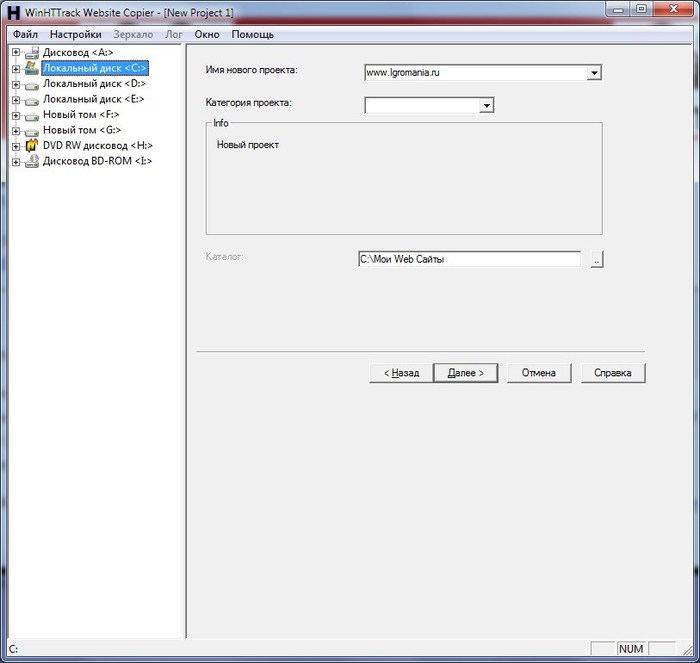
Название: HTTrack
Разработчик: Xavier Roche
Версия: 3.43-9С
Официальный сайт: www.httrack.com
Тип распространения: Бесплатно
Язык: Английский, русский
Скачать с Deposit Files (3,64 МБ)
Серия сообщений "Копирование данных":
Часть 1 - Качаем сайты на жесткий диск.
Часть 2 - Прожигать значит копировать.
Часть 3 - И прожигает и бекап делает.
...
Часть 7 - Заменитель Nero для копирования дисков.
Часть 8 - Синхрофазатрон на вашем ПК!
Часть 9 - Локальная сеть на дому.
Метки: компьютер программы |
Чистим и оптимизируем реестр |
Это цитата сообщения Silvestr [Прочитать целиком + В свой цитатник или сообщество!]
Полезная в хозяйстве утилита, которая поможет вам повысить быстродействие и стабильность работы системы за счет чистки и оптимизации реестра. Registry Life удаляет пустые, неверные или поврежденные записи, а также выполняет сжатие и дефрагментацию реестра. Утилита может работать по расписанию и, что немаловажно, поддерживает Windows 7.

Название Registry Life 1.23
Разработчик Chemtable Software
Сайт www.chemtable.com/RegistryLife_rus.htm
Тип распостранения Бесплатно
Язык Русский, английский
Серия сообщений "Быстродействие, профилактика":
Часть 1 - Подарок юзеру.
Часть 2 - Чистим и оптимизируем реестр.
Часть 3 - На ошибках учатся.
Часть 4 - Электровеник для ОС.
...
Часть 11 - Наш ответ западным твикерам.
Часть 12 - SUMo, но не японская борьба, а компьютерная прога.
Часть 13 - Утилита - безмен.
Метки: компьютер программы |
Back2Life 2.6 Rus |
Это цитата сообщения Pinicillin [Прочитать целиком + В свой цитатник или сообщество!]

Back2Life - очень маленькая и быстрая программа для восстановления файлов. Внешне похожая на Windows Explorer, она обеспечивает доступ к стертым файлам и папкам. Программа не требует специальных навыков или знаний - работайте с удаленными файлами и директориями как с обычными! Back2Life это уникальные возможности и простота использования.
Вы когда-нибудь теряли такие важные электронные документы как диплом, база данных, адресная книга, семейные фотографии или финансовые отчеты? Удаленные случайно или в результате чьих-либо намеренных действий, они могут оказаться безвозвратно потерянными.
Back2Life может помочь Вам восстановить удаленные данные. Back2Life - это быстрый и простой способ восстановить файлы из очищенной Корзины, удаленные программно или с помощью Shift+Del (без помещения в Корзину), пропавшие в результате сбоя программного или аппаратного обеспечения, внезапного отключения электроэнергии, атаки вирусов или переформатирования диска.
Back2Life работает с файловыми системами FAT, NTFS и CDFS на всех ОС Windows® и поддерживает восстановление с жестких и сменных дисков, а также цифровых носителей.
Интеграция программы в оболочку Windows позволяет находить удаленные данные в любой папке непосредственно из Проводника Windows или другого файлового менеджера. Для этого нужно щелкнуть правой кнопкой мыши на нужную директорию и выбрать Восстановить с помощью Back2Life.
Возможности
Поддержка Операционных систем: Windows ® 95/98/Me/NT/2000/XP/Vista и выше
· Поддерживаемые типы дисков:
· жесткие диски IDE / ATA / SCSI
· сменные диски: CD-R, CD-RW, дискеты, Zip, Syquest, Jaz и др.
· цифровые носители: USB-Stick, USB Flash, Memory Card, Flash Media, Compact Flash, Smart Media и др.
· Поддерживаемые файловые системы: FAT12, FAT16, FAT32, NTFS, NTFS5, CDFS
· Корректное восстановление файлов, удаленных на FAT дисках под Win NT/2000/XP
· Быстрое и Полное сканирование, Стандартное и Эвристическое восстановление
· Восстановление с поврежденных и переформатированных разделов
· Высокая скорость сканирования
· Корректно распознает кириллические символы в именах файлов
· Простой и удобный интерфейс
· Показ свойств дисков, файлов и директорий
· HEX просмотр бинарных данных
· Может быть установлена на floppy или USB flash drive
Особенности
Сегодня действительно существует большое количество программ для восстановления данных, однако Back2Life отличается следующим:
· Открытость для пользователя. Большинство программ для восстановления данных ограничивают размер файлов, которые может восстановить незарегистрированная версия. Это не дает возможности испытать программу на действительно важных больших файлах. Back2Life позволяет Вам восстановить файлы любого размера (по одному за каждый запуск программы), чтобы полностью испытать или даже восстановить нужные данные ДО фактической регистрации. Мы полагаемся на Вашу честность!
· Малый размер и высокое качество. Малый размер программы удобен при загрузке, хранении и возможности инсталляции на сменные носители (например, дискета или USB flash-drive) во избежание повреждения удаленных данных на жестком диске. Кроме того, большинство протраммистов согласится, что чем меньше размер программы, тем, как правило, выше качество программирования.
· Скорость и возможности. Оптимизированные алгоритмы позволяют быстро найти и восстановить все пропавшие данные, которые еще возможно восстановить.
· Удобство использования. Знакомый стиль Проводника и небольшое количество кнопок и настроек позволяют осуществить восстановление несколькими щелчками мышью.
Метки: компьютер программы |
CCleaner — чистим компьютер |
Это цитата сообщения Pinicillin [Прочитать целиком + В свой цитатник или сообщество!]

Описание
CCleaner — бесплатная программа для чистки компьютера. С ее помощью можно почистить систему от временных файлов, скрыть свою деятельность в интернете, почистить реестр, отключить автозапуск неиспользуемых программ, удалить установленные программы, выполнить автоматическую чистку системы при включении компьютера.
Как использовать
Скачиваем (ссылка ниже) и запускаем файл установки программы.
- Чистка системы. Раздел «Очистка» — ставим флажки напротив элементов, которые хотите очистить. Для полной чистки поставьте все (лучше делать только при сильных зависаниях компьютера). Обратите внимание, что в разделе две вкладки — Windows и Приложения. После того, как флажки будут выставлены кликаем на анализ — будет показан список всех файлов для удаления. Нажимаем очистка, затем подтверждаем нажатием OK;
- Удалить файлы Интернета. Раздел «Очистка» — в группе Internet Explorer ставим все флажки и нажимаем анализ — будет показан список всех файлов для удаления. Нажимаем очистка, затем подтверждаем нажатием OK. Если для просмотра страниц Интернета вы используете другую программу (например, Mozilla Firefox), необходимо перейти на вкладку «Приложения», найти эту программу, выставить все флажки и нажать очистка;
- Чистка реестра. Раздел «Реестр» — выставляем флажки (я рекомендую выставлять следующие: отсутствующие общие DLL, неверные расширения файлов, ошибки ActiveX и Class, пути приложений, файлы справки, отсутствующие приложения, временные файлы MUI), нажимаем поиск проблем и ждем, пока система проведет анализ ошибок реестра. После нажимаем Исправить — программа предложит сделать резервную копию реестра, соглашаемся, нажав Да, выбираем путь для записи файла и нажимаем Сохранить. В появившемся окне нажимаем Исправить отмеченные и подтверждаем нажатием OK. Повторяем процедуру еще несколько раз, пока система не перестанет находить ошибки;
- Удаление программ. Раздел «Сервис», подраздел «Удаление программ» — кликаем по программе, которую хотим удалить и нажимаем кнопку Деинсталяция — отвечаем на вопросы мастера удаления;
- Управление автозапуском. Раздел «Сервис», подраздел «Автозагрузка» — если необходимо убрать из автозагрузки какой-либо сервис, кликаем по нему один раз и нажимаем на кнопку Выключить;
- Автоматическая чистка системы при включении компьютера. На мой взгляд, самая полезная функция. Прежде всего снимаем все галочки в разделах «Очистка» и «Реестр». В разделе «Очистка» ставим галочки напротив «Временные файлы интернета» (группа Internet Explorer) и «Временные файлы» (группа Система). Переходим в раздел «Настройки», подраздел «Настройки» — ставим галочку «Выполнять очистку при запуске компьютера», переходим в подраздел «Дополнительно» и снимаем галочку «Удалять файлы из папки Temp только если они старше 48 часов». Закрываем программу. Теперь при загрузке компьютера система будет чиститься автоматически.
Метки: компьютер программы |
Пропал рабочий стол |
Это цитата сообщения Pinicillin [Прочитать целиком + В свой цитатник или сообщество!]
Описание
При загрузке Windows XP не появляются меню пуск и содержимое рабочего стола. Грузиться только фоновая картинка.
Причина
Некорректная загрузка файла
explorer.exeиз-за:
- вирусов;
- сбоя системных файлов учетной записи;
- сбоя реестра.
Решение
- Загрузите Windows. Нажмите Alt + Ctrl + Del - диспетчер задач - новая задача - введите regedit. Удалите следующие ключи:
HKEY_LOCAL_MACHINE/SOFTWARE/Microsoft/WindowsNT/CurrentVersion/Image File Execution Options/explorer.exe
HKEY_LOCAL_MACHINE/SOFTWARE/Microsoft/WindowsNT/CurrentVersion/Image File Execution Options/iexplorer.exe
Перезагрузите компьютер;
- Нажмите Alt + Ctrl + Del – диспетчер задач – новая задача – введите regedit. Найдите ключ
HKEY_LOCAL_MACHINE/SOFTWARE/Microsoft/WindowsNT/CurrentVersion/Winlogon
Затем параметр «Shell» и задайте ему значение «explorer.exe». Если такого параметра нет, необходимо его создать (тип строка).После перезагрузите компьютер;
Если при нажатии Alt + Ctrl + Del выскакивает сообщение «Диспетчер задач отключен администратором» необходимо загрузиться с диска Windows LiveCD и запустить программу ERD-commander. C ее помощью можно получить доступ к реестру. - Скачайте программу AVZ и запустите ее. Нажмите «Файл» - «Восстановление системы». Выберите «5. Восстановление настроек рабочего стола», «9. Удаление отладчиков системных процессов», «16. Восстановление ключа запуска Explorer» и нажмите «Выполнить отмеченные операции».
Перезагрузите компьютер.
Метки: компьютер |
Узнай пол компьютера)) |
Это цитата сообщения золотой_лист [Прочитать целиком + В свой цитатник или сообщество!]

Девочка или мальчик?
Вы все знаете,что слово "компьютер" мужского рода.Так же как и слово "человек".Люди разделяются на мужчин и женщин.Оказывается так же и компьютеры!Вот ВЫ знаете КТО Ваш компьютер?МАЛЬЧИК или ДЕВОЧКА?
У меня 2 компьютера - мальчик и девочка!
Чтобы узнать пол Вашего компа,надо проделать совсем простые действия (Только для Windows!)
1.Нажимаем ПУСК-ВСЕ ПРОГРАММЫ-СТАНДАРТНЫЕ-БЛОКНОТ
Или клик правой кнопкой мышки на,допустим,рабочий стол-СОЗДАТЬ-ТЕКСТОВЫЙ ДОКУМЕНТ
Метки: компьютер |
Пройти проверку подлинности нелицензионной версии Windows |
Это цитата сообщения Егорова_Таня [Прочитать целиком + В свой цитатник или сообщество!]
Думаю,что многим из вас знакомо это уведомление...  Не знаете что делать? |
Метки: компьютер |
Немного про google. |
Это цитата сообщения Legionary [Прочитать целиком + В свой цитатник или сообщество!]
Немного про google. Находим, что потеряли и не только:-)
Тема очень нужная многим. В инете полно информации про это, но не все знают, что она вообще есть, и ее можно найти. Поэтому коротенько расскажу некоторые моменты, а вы потом, если захотите, посмотрите подробнее в сети:-)
Находим, что потеряли
Это, наверное, многим лирушникам понадобится. Сначала объясню теоретически-
Гугл индексирует страницы и делает их копии, на момент индексации, себе. Если по-русски,- у гугля есть копия страничек сайтов. При этом копия какой-либо давности, например, день назад.
Зачем нам это?
Предположим, я по неосторожности удалил один из своих постов( или эпиграф, или еще что-нибудь). Копии у меня нет, и восстановить я никак не могу. В таком случае мне может помочь гугл.
Вводим в строку поиска гугла такой запрос:
cache:Нужная нам ссылка ( например на пост)
Но ссылку на пост, я уверен, не все помнят:-) Поэтому вписываем ссылку на ваш дневник ( лента записей) и жмем "поиск". Ггугл нам выдаст вот такую страничку ( на примере моего дневника cache:http://www.liveinternet.ru/users/legionary/ ):
Читать дальше > > >
Метки: компьютер |
Восстановление системы, чистка реестра, ассоциации файлов и пр., пр |
Это цитата сообщения Legionary [Прочитать целиком + В свой цитатник или сообщество!]
Восстановление системы, чистка реестра, ассоциации файлов и пр., пр.
Надеюсь заголовок вас не сильно напугал?;-) Не бойтесь, все не так страшно:-)
Короче говоря, рассказываю историю случившуюся со мной на днях. И заодно объясню много "умных" и полезных вещей, которые, поверьте мне, знать НАДО!:-)
У истории есть мораль, как у басни :-)
"Не надо оправдывать кривые руки зловредным вирусом."
Кривые руки,- это я про свои
Историю расскажу коротенько.
Скачал я себе на пробу новую хваленую программу для работы с реестром ( кто знает что это такое- поймет, кто не знает,- не столь важно пока)
Включил, почитал, доверился... ткнул и... Ну и тут самое интересное:-) После всех этих манипуляций, при следующем включении компьютера... короче говоря наступил хаос:-)
Ярлыки на рабочем столе нулевые, система даже перестала понимать что это такое и с чем это есть. Ни одна программа не запускается и пр., пр.
Явно время паниковать:-)))
Теперь советы по ходу рассказа, запоминайте, пригодится... не дай Бог:-)
Читать дальше > > > > >
Метки: компьютер |
| Страницы: | [2] 1 |








 Постоянная установка и удаление программ, которые
Постоянная установка и удаление программ, которые 

